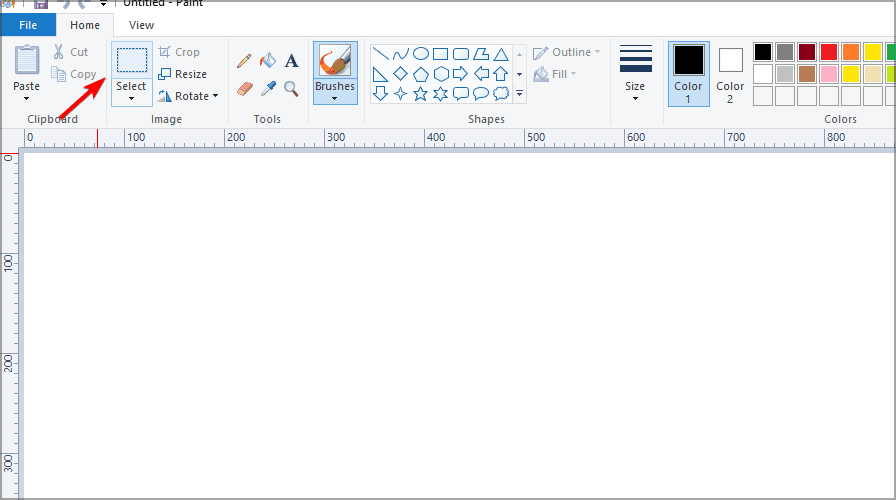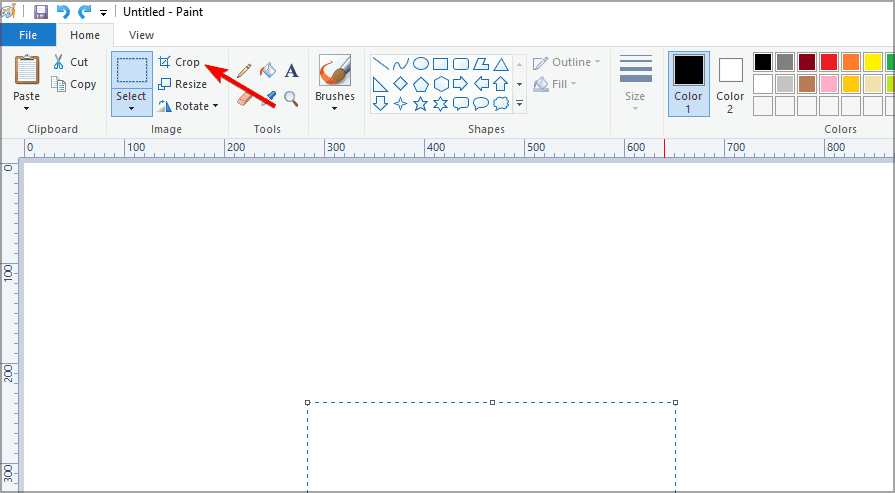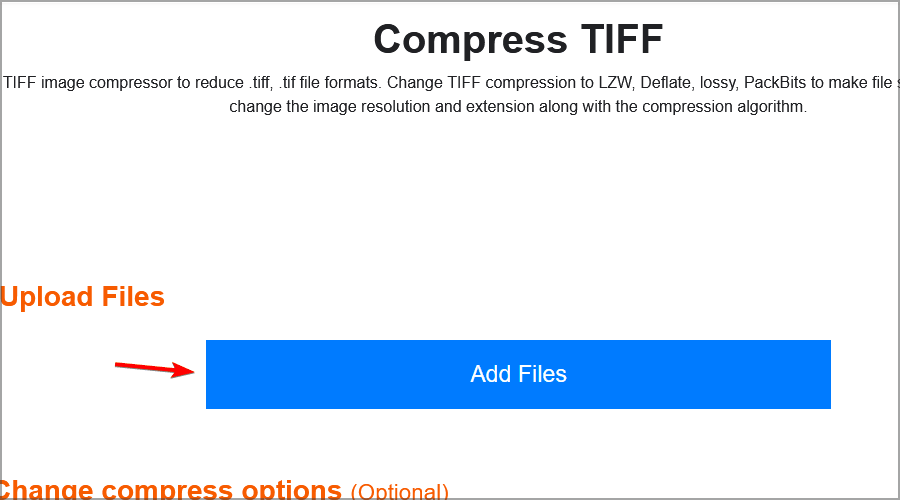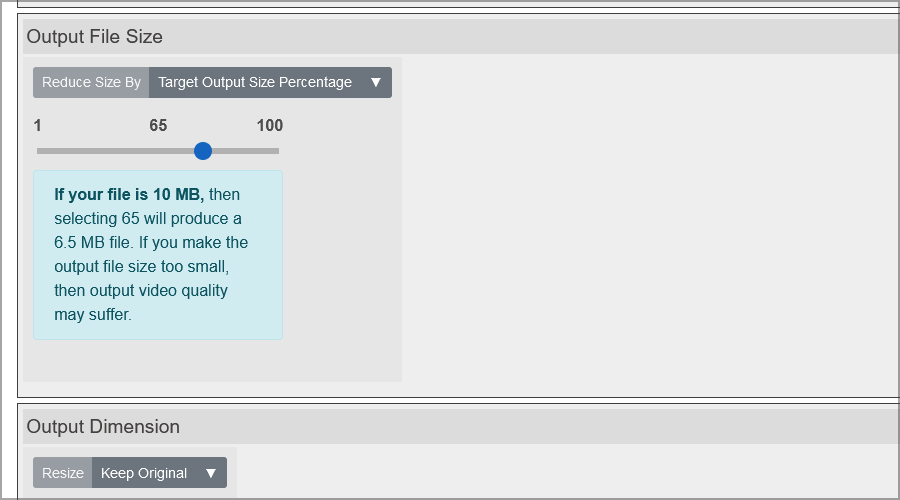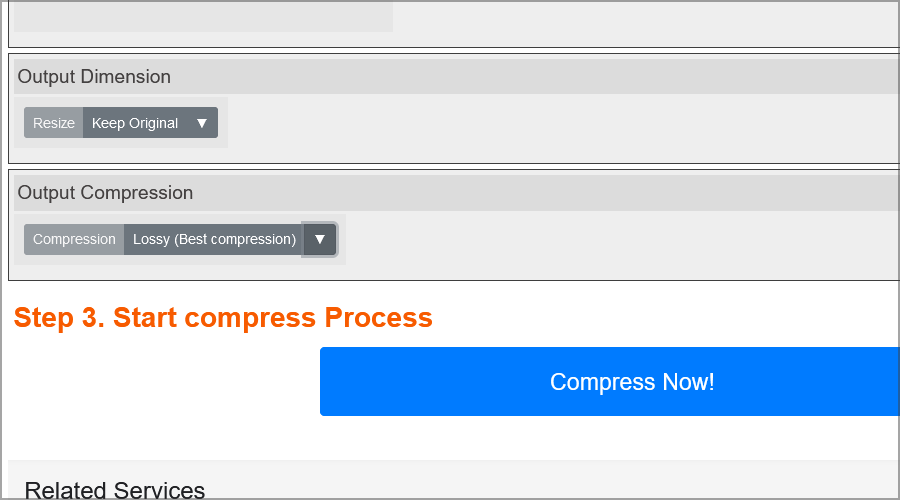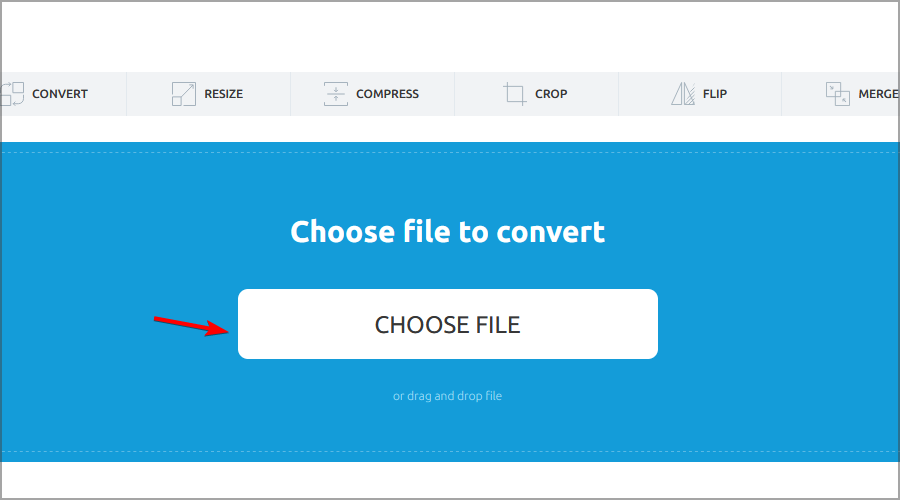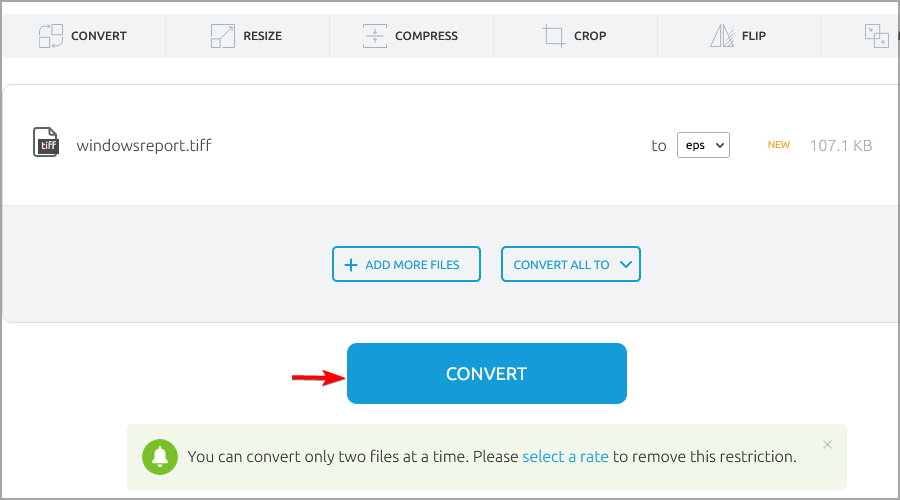如何在不影响质量的情况下减小 TIFF 文件大小
TIFF是保存图像的多种文件格式之一,您可以采用其他文件格式进行保存。如果您不熟悉它,我们不能怪您。
JPEG 是网络上更普遍的图像格式,但 TIFF 仍然广泛用于出版和图形行业。
许多用户报告使用此格式输出的文件过于庞大,超出了他们最初的预期。这可能是个问题,尤其是当您打算将文件发送给其他人时。
幸运的是,您可以使用几种方法来缩小 TIFF 文件,在本教程中,我们将向您展示最好的方法。
为什么我的 TIFF 文件这么大?
因为TIFF是一种无损压缩的图像格式,所以它比其他文件更大。这种文件类型与 JPEG 不同,它没有经过压缩,如果您想保持图片质量,这将非常实用。
因此,TIFF 图像的文件大小通常比其他流行的图像格式要大一些。
可以压缩 TIFF 文件吗?
您可以使用多种软件和 Web 应用程序的压缩工具对TIFF文件进行压缩。通过这样做,您将在 PC 上节省一些宝贵的空间。
此外,如果您想通过 Web 与他人共享文件,压缩会派上用场,因为发送未压缩的图片可能需要一些时间。
如果需要,您还可以使用专门的软件或各种在线工具轻松组合 TIFF 文件。
如何以 3 种不同的方式压缩 TIFF 文件
1. 使用 Paint 调整 TIFF 文件的大小
通过对TIFF文件在Paint中进行修改,您可以轻松地减小其文件大小。您可以使用该工具内置的调整大小选项来调整任何文件的大小,只需将其打开即可。
1. 按+ 。 Windows Key S
2.键入 paint并 从结果列表中选择 Paint 。
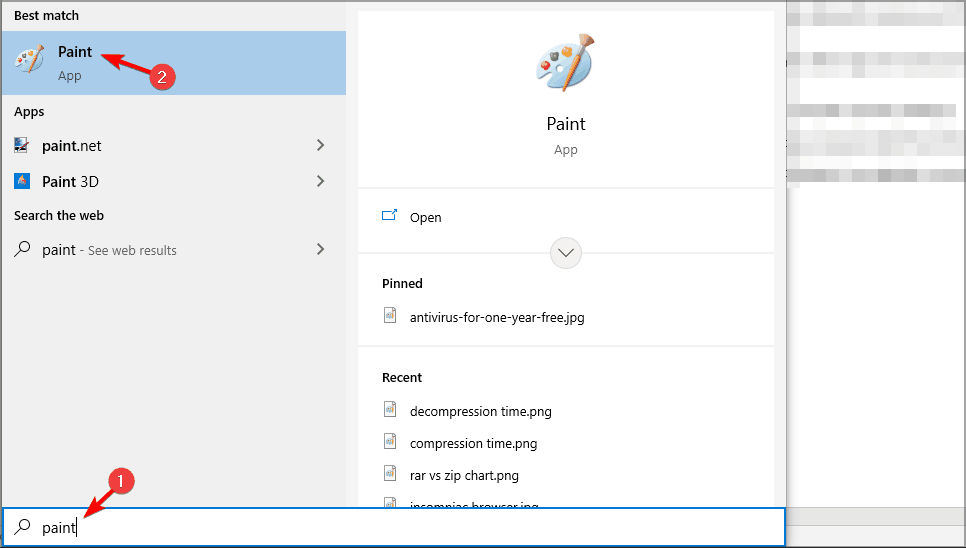
3.接下来,单击 文件选项卡并选择 打开。
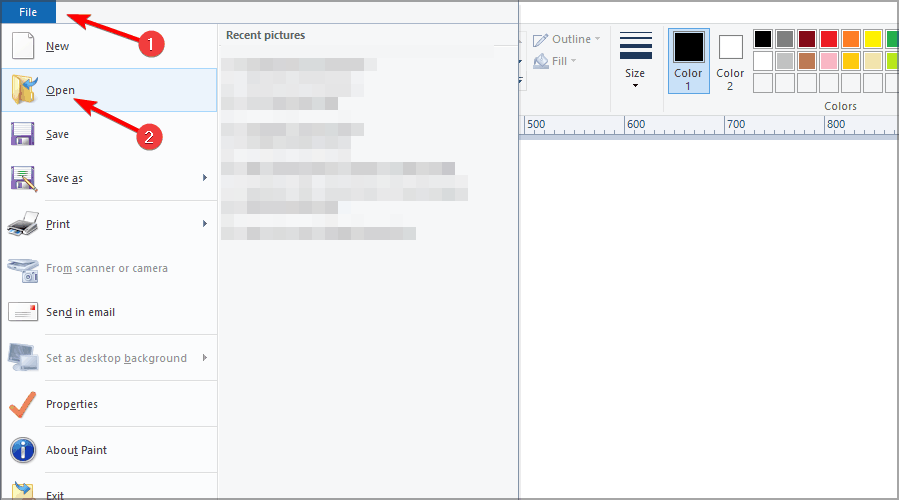
4. 然后从您的计算机中选择要压缩的 TIFF 文件,然后单击 打开 按钮。
5.单击 画图 主页选项卡上的 调整大小选项 。
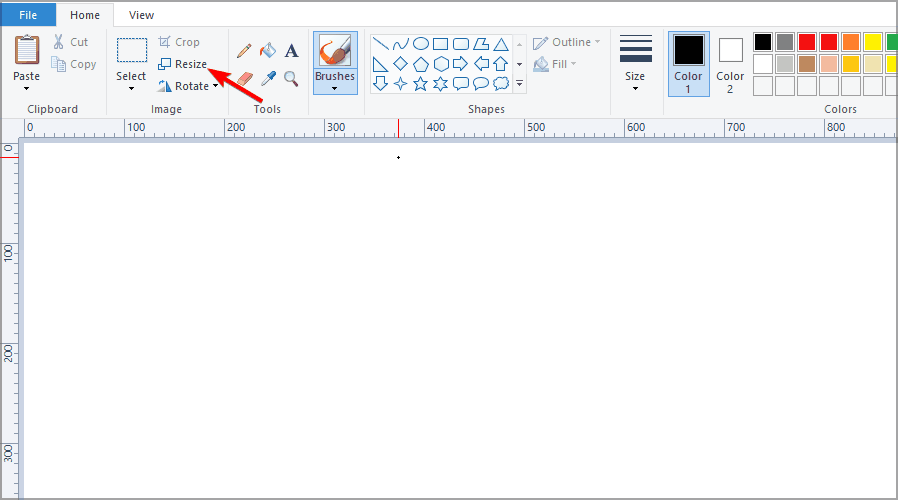
6.选择 像素 单选按钮。
7.在水平框中输入较低的像素值以调整图像大小。
8.确保选中保持纵横比复选框。
9.垂直像素值也会自动改变。
10.降低分辨率后,再次单击文件 选项卡。
11.选择 另存为,然后选择其他格式。
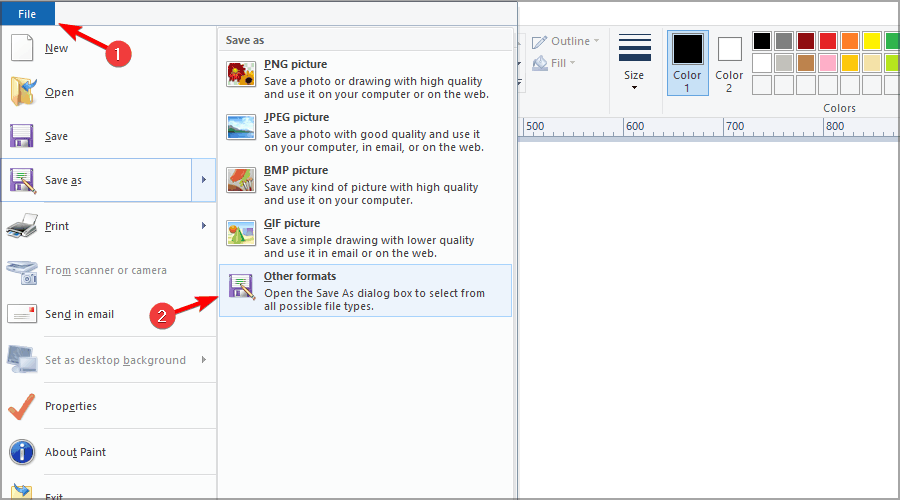
12.接下来, 在Save as type 下拉菜单中设置TIFF并在文本框中输入文件标题。
13.最后,单击 保存 按钮。您的文件现在已压缩。
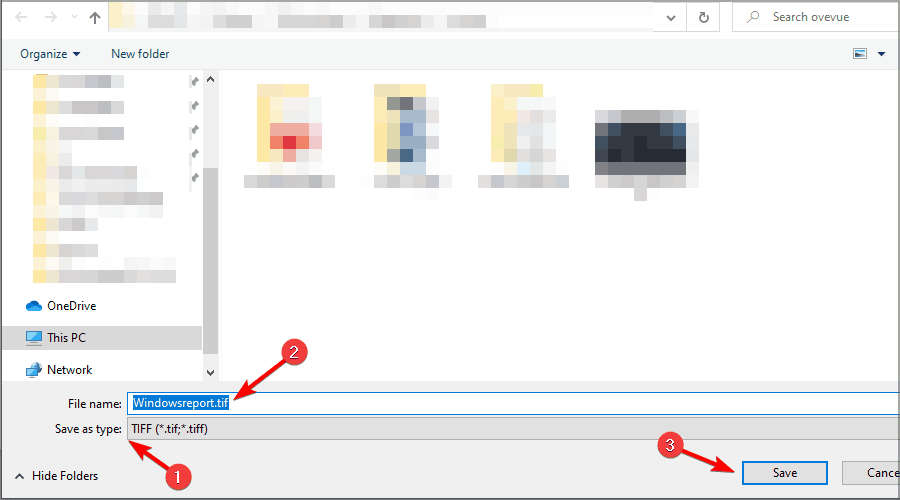
14. 您将能够在之前选择的位置找到保存文件。
小费这是最简单的方法,但请记住,Paint 是一个简单的工具,因此如果您想要获得最佳效果,我们建议使用 Adobe Photoshop。2. 裁剪 TIFF 文件
- 按Windows Key+ S,键入paint,然后从结果列表中选择Paint 。

- 单击文件并选择在画图中打开。

- 选择要编辑的 TIFF,然后单击打开。
- 然后单击主页选项卡上的选择按钮。

- 接下来,按住鼠标左键并拖动鼠标以选择要裁剪的图像区域。该区域之外的所有内容都从图像中裁剪。
- 按裁剪按钮应用裁剪,这将删除照片选定部分之外的区域。

- 单击文件,选择另存为和其他格式。然后您需要在保存类型下拉菜单中选择 TIFF 格式并输入文件的标题。

3. 使用有损压缩来压缩 TIFF
- 在浏览器中打开Compress TIFF Web 应用程序。
- 单击压缩 TIFF 应用程序中的添加文件按钮。

- 接下来,单击从本地磁盘选择以打开保存在 PC 硬盘驱动器上的 TIFF 文件。

- 然后选择要压缩的 TIFF 文件,然后按打开按钮。
- 将输出文件大小栏滑块拖动到左侧以选择 TIFF 图像的输出文件大小。将该栏的滑块拖动得越左,图像将被压缩得越多。

- 单击压缩下拉菜单以选择压缩方法。有损是最好的压缩方法,但与 LZW 无损替代方案相比,该选项也会降低图像质量。

- 按立即压缩按钮。
- 此后,单击“下载”按钮以保存压缩的 TIFF 图像。
如何在不损失质量的情况下减小 TIFF 的文件大小?
最好的办法是使用无损压缩方法压缩 TIFF。如果您需要将 TIFF 图片附加到电子邮件中,将它们压缩到 ZIP 存档中将是一个好主意。
或者,您可以使用 LZW 无损压缩方法在不牺牲质量的情况下压缩这些文件。
如何从 TIFF 制作矢量文件?
- 在浏览器中打开TIFF 到 EPS 转换器网页。
- 单击 TIFF 到 EPS 转换器的选择文件按钮。

- 选择要转换的 TIFF 图像,然后按打开按钮。
- 按转换按钮。

- 然后单击蓝色的下载按钮将 EPC 矢量文件保存到您的硬盘。
因此,为了缩小TIFF文件,您可以尝试压缩、裁剪和降低其分辨率。另外一种选择是将TIFF图像转换为矢量格式,以便降低照片整体文件大小。
您可以使用大多数图像编辑应用程序执行此操作,但为了获得最佳效果,我们建议使用专业且可靠的软件。
以上是如何在不影响质量的情况下减小 TIFF 文件大小的详细内容。更多信息请关注PHP中文网其他相关文章!

热AI工具

Undresser.AI Undress
人工智能驱动的应用程序,用于创建逼真的裸体照片

AI Clothes Remover
用于从照片中去除衣服的在线人工智能工具。

Undress AI Tool
免费脱衣服图片

Clothoff.io
AI脱衣机

Video Face Swap
使用我们完全免费的人工智能换脸工具轻松在任何视频中换脸!

热门文章

热工具

记事本++7.3.1
好用且免费的代码编辑器

SublimeText3汉化版
中文版,非常好用

禅工作室 13.0.1
功能强大的PHP集成开发环境

Dreamweaver CS6
视觉化网页开发工具

SublimeText3 Mac版
神级代码编辑软件(SublimeText3)

热门话题
 7647
7647
 15
15
 1392
1392
 52
52
 91
91
 11
11
 73
73
 19
19
 36
36
 110
110
 如何修复 Microsoft Teams 白屏
Apr 17, 2023 pm 05:07 PM
如何修复 Microsoft Teams 白屏
Apr 17, 2023 pm 05:07 PM
重新启动Microsoft团队如果您在启动Teams后出现空白屏幕,则一个很好的起点是重新启动应用程序本身。要关闭并重新启动MicrosoftTeams,请执行以下操作:右键单击任务栏通知区域中的Teams图标,然后从菜单中单击退出。从“开始”菜单或桌面快捷方式重新启动MicrosoftTeams并查看它是否有效。从任务管理器关闭MicrosoftTeams如果Teams进程的基本重新启动不起作用,请进入任务管理器并结束任务。要从任务管理器关闭Teams,请执行以下操作
 什么是 Windows 安全按钮?所有你必须知道的
Apr 13, 2023 pm 10:22 PM
什么是 Windows 安全按钮?所有你必须知道的
Apr 13, 2023 pm 10:22 PM
Windows 安全按钮是什么?顾名思义,Windows 安全按钮是一项安全功能,可让您安全地访问登录菜单并使用密码登录您的设备。 在这种情况下,智能手机绝对领先。但是 Windows 便携式设备(例如平板电脑)已经开始添加一个 Windows 安全按钮,它不仅仅是一种将不需要的用户拒之门外的方式。它还提供额外的登录菜单选项。尽管如果您试图在台式 PC 或笔记本电脑上找到 Windows 安全按钮,您可能会感到失望。这是为什么?平板电脑与个人电脑Windows 安全按钮是一个物理按钮,存在于平板
 在 Windows 中禁用传递优化服务的 5 种方法
May 17, 2023 am 09:31 AM
在 Windows 中禁用传递优化服务的 5 种方法
May 17, 2023 am 09:31 AM
许多原因可能使你想要禁用传递优化服务在你的Windows电脑上。但是,我们的读者抱怨不知道要遵循的正确步骤。本指南将通过几个步骤讨论禁用传递优化服务的方法。要了解有关服务的更多信息,您可能需要查看我们的如何打开services.msc指南以获取更多信息。传递优化服务有什么作用?传递优化服务是具有云托管解决方案的HTTP下载程序。它允许Windows设备从备用来源下载Windows更新、升级、应用程序和其他大型包文件。此外,它还通过允许部署中的多个设备下载这些包来帮助减少带宽消耗。此外,Windo
 如何重启、强制重启和关闭 iPad Mini 6
Apr 29, 2023 pm 12:19 PM
如何重启、强制重启和关闭 iPad Mini 6
Apr 29, 2023 pm 12:19 PM
如何强制重启iPadMini6强制重启iPadMini6是通过一系列按钮按下来完成的,它的工作原理如下:按下并释放音量调高按下并释放降低音量按住电源/锁定按钮,直到您在屏幕上看到Apple标志,表明iPadMini已强制重启仅此而已,您已经强制重启了iPadMini6!强制重启通常用于故障排除原因,例如iPadMini被冻结、应用程序被冻结或发生其他一些一般性不当行为。关于强制重启第6代iPadMini的程序需要注意的一点是,对于所有其他具有超薄边框并使用
 重写后:
如何解决 PS5 控制器在 Windows 11 上未被识别的问题
May 09, 2023 pm 10:16 PM
重写后:
如何解决 PS5 控制器在 Windows 11 上未被识别的问题
May 09, 2023 pm 10:16 PM
关于连接我的PS5控制器,我应该知道什么?与DualSense控制器一样好,有报告称控制器未连接或未被检测到。解决此问题的最简单方法是使用适当的USB电缆将控制器连接到您的PC。有些游戏本身就支持DualSense。在这些情况下,您只需插入控制器即可。但这引发了其他问题,例如如果您没有USB电缆或不想使用USB电缆怎么办
 如何清空 Microsoft Edge 浏览器的下载记录?
Apr 21, 2023 am 09:34 AM
如何清空 Microsoft Edge 浏览器的下载记录?
Apr 21, 2023 am 09:34 AM
点击进入:ChatGPT工具插件导航大全在Edge中查找和删除下载历史记录与其他浏览器一样,Edge有一个下载
![更改 Windows 11 上的电源按钮操作 [5 提示]](https://img.php.cn/upload/article/000/887/227/169600135086895.png?x-oss-process=image/resize,m_fill,h_207,w_330) 更改 Windows 11 上的电源按钮操作 [5 提示]
Sep 29, 2023 pm 11:29 PM
更改 Windows 11 上的电源按钮操作 [5 提示]
Sep 29, 2023 pm 11:29 PM
电源按钮可以做的不仅仅是关闭PC,尽管这是桌面用户的默认操作。如果您想更改Windows11中的电源按钮操作,它比您想象的要容易!请记住,物理电源按钮与“开始”菜单中的按钮不同,下面的更改不会影响后者的操作。此外,您会发现电源选项略有不同,具体取决于它是台式机还是笔记本电脑。为什么要在Windows11中更改电源按钮操作?如果您让计算机进入睡眠状态的频率高于关闭计算机,则更改硬件电源按钮(即PC上的物理电源按钮)的行为方式即可。同样的想法也适用于休眠模式或简单地关闭显示器。更改Windows11
 如何使用Vue实现按钮倒计时特效
Sep 21, 2023 pm 02:03 PM
如何使用Vue实现按钮倒计时特效
Sep 21, 2023 pm 02:03 PM
如何使用Vue实现按钮倒计时特效随着Web应用程序的日益普及,我们经常需要在用户与页面进行交互时使用一些动态效果来提升用户体验。其中,按钮的倒计时特效是非常常见且实用的一种效果。本文将介绍如何使用Vue框架来实现按钮倒计时特效,并给出具体的代码示例。首先,我们需要创建一个Vue组件,包含一个按钮和倒计时的功能。在Vue中,组件是一种可复用的Vue实例,视图会